Matyt taip nutinka dažnam, savo saugumu besirūpinančiam ir skirtingus slaptažodžius skirtingoms paslaugoms priskiriančiam kompiuterio naudotojui. Mac kompiuteryje yra keli būdai tuos slaptažodžius „prisiminti“.
Jei pamiršote kokį rečiau naudojamos paslaugos slaptažodį – elektroninio pašto ar WiFi prisijungimo, „Mac“ kompiuteriams skirtoje operacinėje sistemoje yra keli būdai leidžiantys tuos slaptažodžius sužinoti. Žinoma, naudojant daug skirtingų paslaugų ir jų paskyras susiejant su skirtingais vartotojų vardais ir skirtingais slaptažodžiais, rečiau jungiantis prie jų ar naudojant automatinį prisijungimą, natūralu jog prisijungimo prie tų paslaugų duomenys gali pasimiršti. „Mac“ kompiuterių naudotojams, prieš pradedant panikuoti ir mosuojant rankomis šaukti „pamiršau slaptažodį“ verta pasižvalgyti poroje vietų kompiuteryje ir labai galimas dalykas, kad slaptažodžio pamiršimas nebus tokia didelė problema, kaip galėjo pasirodyti iš pradžių.
Be „Mac“ operacinėje sistemoje numatytų slaptažodžių saugojimo mechanizmų, vienas iš būdų saugoti slaptažodžius yra begalė tuo tikslu sukurtų programų, tokių kaip „1Password“ turinčios „iOS“ ir „macOS“ skirtas programas, „Locko“ – taip pat leidžiančią saugoti slaptažodžius ir kitą informaciją „iOS“ ir „Mac“ kompiuteriuose bei eilė kitų. Nenorintiems įsigyti specialių programų, galima naudoti „Mac“ kompiuteriams skirtoje operacinėje sistemoje esančia „Keychain Access“ programą, kurioje daug slaptažodžių yra saugoma automatiškai bei yra galimybė norimą informaciją išsaugoti patiems „Secure Notes“ skiltyje.
Jei taip nutiko, kad reikia įvesti kokios nors paslaugos slaptažodį, o jį pamiršote – prieš tai kai paspausite slaptažodžio atstatymo mygtuką, verta patikrinti poroje vietų kompiuteryje to slaptažodžio buvimą. „Mac“ kompiuteriuose yra pora vietų kur tai galite padaryti.
„Safari“
Jei pamiršote prisijungimo prie kokios nors svetainės slaptažodį – pažiūrėkite naršyklės nustatymuose.
- Atidarykite Safari aplikaciją
- Iš meniu pasirinkite Safari → Preferences → Passwords
- Atsidariusiame lange matysite eilę adresų, kurių informacija yra išsaugota.
- Radę reikiamą interneto svetainės adresą ir dešiniau jo naudojamą prisijungimo vardą. Pažymėkite tą eilutę ir varnele pažymėkite lango apačioje/kairėje esantį Show passwords for selected websites mygtuką
- Įvedę kompiuterio vartotojo slaptažodį, vietoje taškų „Passwords“ stulpelyje pamatysite tos svetainės išsaugotą prisijungimo slaptažodį
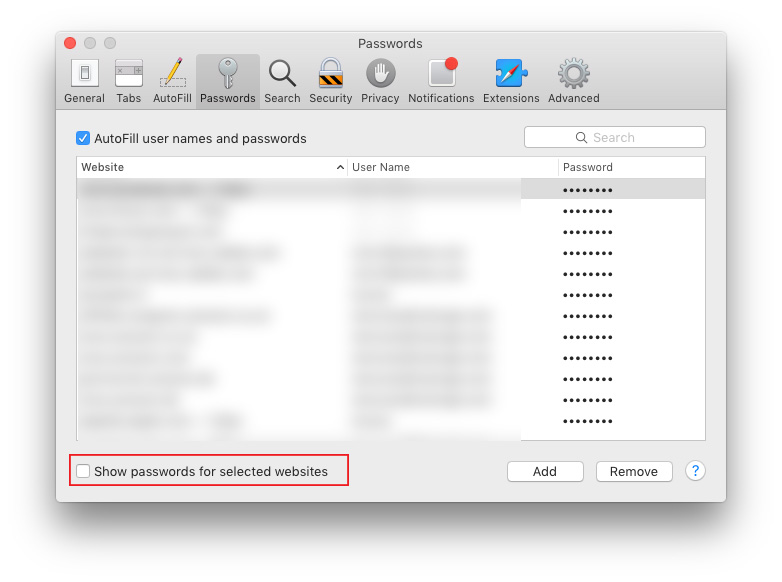
Čia galite ir „rankiniu būdu“ įvesti prisijungimo prie svetainės duomenis, bei ištrinti esančius bet jau nereikalingus.
„Chrome“ ir „Firefox“ naršyklių kūrėjai yra įdiegę panašias slaptažodžių priminimo funkcijas savo programose. Žinoma, nereikėtų pamiršti, kad naršyklėje slaptažodžius ir prisijungimo prie svetainių duomenis rasite tik tuo atveju jei esate nurodę juos prisiminti.
„Keychain Access“
Kita vieta „Mac“ kompiuteryje, kur vertėtų žvilgtelėti prieš imantis slaptažodžio atstatymui skirtų veiksmų yra „Keychain Access“ programa.
„Keychain Access“ yra kiek painesnė, nei „Safari“ numatyta slaptažodžių peržiūros funkcija, tačiau čia saugoma gerokai daugiau slaptos informacijos. Čia galima pažiūrėti ir „Apple ID“, „iCloud ID“, WiFi prisijungimų slaptažodžius bei išsaugoti pageidaujamą informaciją, kuri bus užšifruota ir apsaugota slaptažodžiu.
- Atidarykite Keychain Access programą. Ją rasite „Mac“ kompiuterio /Applications/Utilities aplanke.
- Priklausomai nuo to kokios informacijos ieškote pažymėkite atitinkamą eilutę Keychains skirsnyje esančiame kairėje programos lango pusėje.
- Category skiltyje pažymėkite All Items
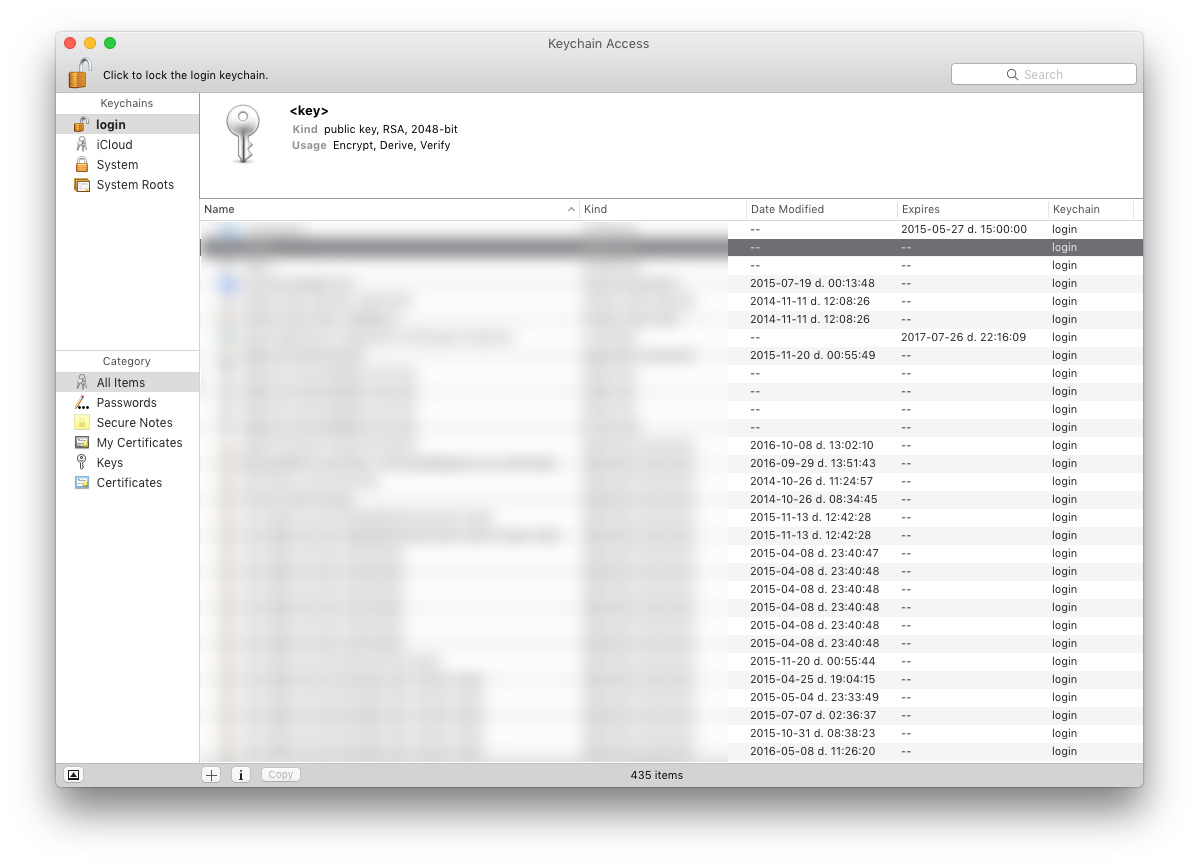
- Galite peržiūrėti sąrašą ieškodami Jums reikalingos informacijos, tačiau neretai tas sąrašas gali būti gerokai per ilgas, kad jį taip tyrinėti ir patogiau pasinaudoti paieškos funkcija įvedant reikiamą žodį ar jo fragmentą programos lango dešinėje pusėje (žemiau įrankių juostos) esančiame paieškos laukelyje.
- Radę reikiamą lauką – du kartus spragtelėkite pelės žymekliu per jį.
- Atsidariusiame lange, varnele pažymėkite Show password ir įveskite kompiuterio slaptažodį. Atlikus šiuos veiksmus apatinėje langelio juostoje pamatysite programos naudojamą slaptažodį.
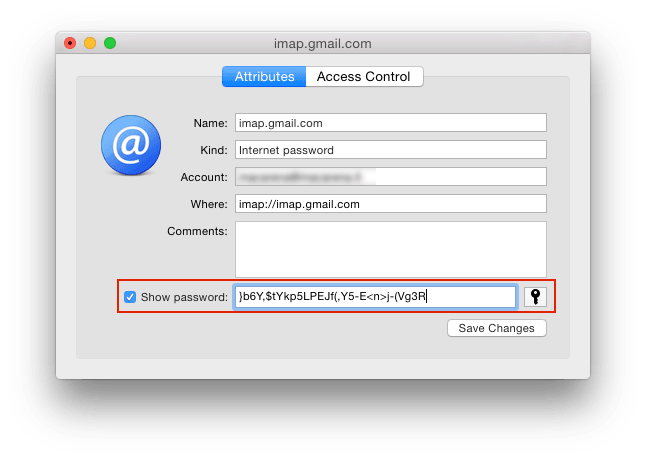
Turėkite omenyje, kad kai kurios paslaugos saugo daugiau nei prisijungimo prie jų vartotojo informaciją ir paieškos rezultatai gali būti kelios eilutės. Paspaudę kai kuriose jų ir nurodę parodyti slaptažodį nenustebkite jei tai bus gerokai ilgesnė, nei įprastai naudojamas slaptažodis simbolių eilė. Greičiausiai tai ne tai ko Jums reikia ir patikrinkite kitą su ta paslauga susijusią eilutę sąraše. Kuri Jums reikalinga aptiksite eksperimento būdu.
Kaip ir minėjau anksčiau, nors šie būdai leidžia sužinoti kai kurių prisijungimų vartotojų vardus ir/ar slaptažodžius, naudojant daug paslaugų ir joms priskiriant skirtingus vartotojų vardus ir skirtingus bei sudėtingus slaptažodžius (kas yra rekomenduotina), ko gero patogesnis sprendimas saugoti slaptažodžių informacijai yra specialios, tam skirtos programos arba to ko neišsaugo „Keycahin Access“ programa automatiškai, galite patys įrašyti programos „Secure Notes“ skiltyje.



